Ցուցադրել Word փաստաթուղթը համացանցում Word-ը HTML-ի փոխարկելուց հետո Python SDK-ի միջոցով
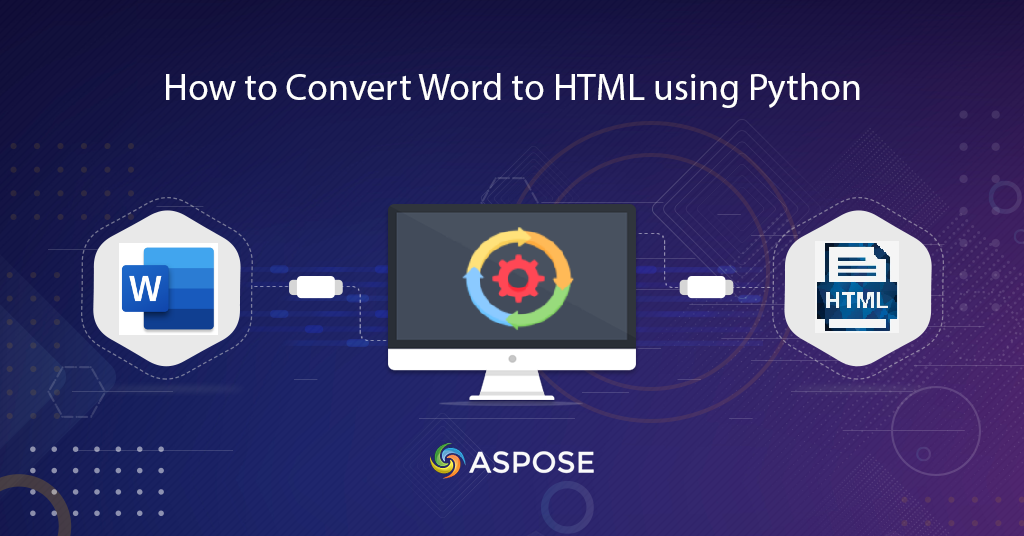
Փոխարկել Word-ը HTML | Word-ի HTML փոխակերպում Python SDK-ով
Այս հոդվածը պատրաստվում է բացատրել Word-ը HTML-ի փոխարկելու քայլերը Python SDK-ի միջոցով: Մենք գիտենք, որ Word փաստաթղթերը լայնորեն օգտագործվում են պաշտոնական և անձնական տեղեկատվության փոխանակման համար: Այնուամենայնիվ, խնդիրն առաջանում է, երբ մենք պետք է դիտենք կամ ցուցադրենք փաստաթուղթը վեբ բրաուզերում: Այսպիսով, խելացի լուծում է Word փաստաթղթերը HTML ձևաչափի փոխարկելը:
- Word-ի HTML փոխակերպման API
- Փոխակերպեք Word-ը HTML-ի, օգտագործելով Python-ը
- Բառից HTML փոխակերպում cURL հրամանի միջոցով
Word-ի HTML փոխակերպման API
Aspose.Words Cloud-ը կարող է բեռնել MS Word, OpenOffice կամ WordProcessingML փաստաթղթերը: Այն հնարավորություն է տալիս մանիպուլյացիայի ենթարկել առանձին տարրերի մակարդակով կամ վերափոխել այս ֆայլերը Աջակցվող ֆայլերի ձևաչափեր: Այժմ Python հավելվածում փաստաթղթերի մշակման հնարավորություններն օգտագործելու համար մենք պետք է օգտագործենք Aspose.Words Cloud SDK for Python: Այսպիսով, SDK-ն օգտագործելու համար առաջին քայլը տեղադրումն է, որը հասանելի է ներբեռնման համար PIP և GitHub կայքերում: SDK-ն տեղադրելու համար հրամանի տողում կատարեք հետևյալ հրամանը.
pip install aspose-words-cloud
Հաջորդ քայլը անվճար հաշիվ ստեղծելն է՝ այցելելով Aspose.Cloud dashboard, որպեսզի կարողանաք կառավարել ձեր փաստաթղթերը ամպային պահեստում:
Փոխակերպեք Word-ը HTML-ի, օգտագործելով Python-ը
Խնդրում ենք հետևել ստորև տրված հրահանգներին՝ Word փաստաթուղթը տեղական սկավառակից բեռնելու և այն ամպային պահեստում վերբեռնելու համար: Այնուհետև մենք նախաստորագրելու ենք DOC ֆայլը HTML ձևաչափի փոխարկելու ռեժիմը և արդյունքը կպահենք նույն ամպային պահեստում:
- Առաջին հերթին ստեղծեք WordsApi-ի օրինակ՝ օգտագործելով հաճախորդի հավատարմագրերը
- Երկրորդ, word փաստաթուղթը տեղական դրայվից և վերբեռնեք Cloud պահեստում՝ օգտագործելով uploadfile(…) մեթոդը
- Այժմ ստեղծեք GetDocumentWithFormatRequest-ի օրինակ, որը սահմանում է մուտքագրված Word ֆայլը և արդյունքում ստացված HTML փաստաթուղթը
- Վերջապես, փոխակերպման գործընթացը սկսելու համար զանգահարեք getdocumentwithformat(…) մեթոդը
# Լրացուցիչ նմուշների համար այցելեք https://github.com/aspose-words-cloud/aspose-words-cloud-python
# Ստացեք հավելվածի բանալին և հավելվածի SID-ը https://dashboard.aspose.cloud/-ից
try:
# Հաճախորդի հավատարմագրերը
client_secret = "1c9379bb7d701c26cc87e741a29987bb"
client_id = "bbf94a2c-6d7e-4020-b4d2-b9809741374e"
# ստեղծել WordsApi-ի օրինակ
words_api = WordsApi(client_id,client_secret)
# Մուտքային word փաստաթղթի անվանումը
inputFileName = 'test_multi_pages.docx'
resultantFile = 'Converted.html'
# Վերբեռնեք աղբյուր Word փաստաթուղթը Cloud Storage-ում
words_api.upload_file(asposewordscloud.models.requests.UploadFileRequest(open('C:\\Users\\Downloads\\'+inputFileName, 'rb'), "", None))
# Ստեղծեք օբյեկտ Փաստաթղթերի փոխակերպման համար
request = asposewordscloud.models.requests.GetDocumentWithFormatRequest(inputFileName, "HTML", None, None, None,
None, resultantFile, None)
# սկսել Word-ի JPEG փոխակերպման գործողությունը
result = words_api.get_document_with_format(request)
# տպել հաղորդագրությունը վահանակում (ըստ ցանկության)
print('Conversion process completed successfully !')
except ApiException as e:
print("Exception while calling WordsApi: {0}".format(e))
Վերոնշյալ օրինակում օգտագործված բառի օրինակելի փաստաթուղթը կարելի է ներբեռնել testmultipages.docx-ից:
Բառից HTML փոխակերպում cURL հրամանի միջոցով
CURL հրամանները կարող են օգտագործվել նաև բառային փաստաթղթերը HTML ձևաչափի փոխակերպելու համար: Այնուամենայնիվ, նախքան փոխակերպման գործընթացը սկսելը, մենք պետք է ստեղծենք JWT մուտքի նշան՝ հիմնված անձնական հաճախորդի հավատարմագրերի վրա: Այսպիսով, խնդրում ենք ստեղծել JWT նշանը՝ կատարելով հետևյալ հրամանը.
curl -v "https://api.aspose.cloud/connect/token" \
-X POST \
-d "grant_type=client_credentials&client_id=bbf94a2c-6d7e-4020-b4d2-b9809741374e&client_secret=1c9379bb7d701c26cc87e741a29987bb" \
-H "Content-Type: application/x-www-form-urlencoded" \
-H "Accept: application/json"
Երբ JWT նշանը ստեղծվի, մենք պետք է գործադրենք հետևյալ հրամանը՝ ամպային պահեստում բառային փաստաթուղթը վերբեռնելու համար.
curl -v -X PUT "https://api.aspose.cloud/v4.0/words/storage/file/input.docx" \
-H "accept: application/json" \
-H "Authorization: Bearer <JWT Token>" \
-H "Content-Type: multipart/form-data" \
-d {"fileContent":{c:\Users\nayyer\Downloads\test_doc.docx}}
Այժմ խնդրում ենք կատարել հետևյալ հրամանը՝ բառային փաստաթուղթը ամպային պահեստից HTML ձևաչափի փոխարկելու և ստացված HTML-ը նույն ամպային պահեստում պահպանելու համար:
curl -v -X GET "https://api.aspose.cloud/v4.0/words/test_multi_pages.docx?format=HTML&outPath=Resultant.html" \
-H "accept: application/octet-stream" \
-H "Authorization: Bearer <JWT Token>"
Եզրակացություն
Այս հոդվածում մենք իմացանք Python SDK-ի միջոցով Word-ի HTML կատարման քայլերի մասին: Նմանապես, մենք նաև ուսումնասիրել ենք DOC-ի HTML, DOCX-ի HTML փոխակերպման տարբերակը՝ օգտագործելով cURL հրամանները: Փոխակերպման ամբողջական գործընթացն այնքան պարզ և պարզ է, որ պետք է միայն կենտրոնանալ ձեր բիզնեսի պահանջների վրա և մոռանալ փաստաթղթերի փոխակերպման ներքին բարդությունների մասին: API-ն կառավարում է փաստաթղթային փոխակերպման բոլոր ընթացակարգերը և վերադարձնում է ստացված բովանդակությունը: Առաջարկում ենք ուսումնասիրել Ծրագրողների ուղեցույցը՝ իմանալու SDK-ի կողմից առաջարկվող այլ հնարավորությունների մասին: Ավելին, ամպային SDK-ի ամբողջական սկզբնական կոդը հասանելի է ներբեռնման համար GitHub-ից, և դուք կարող եք ներբեռնել և թարմացնել այն՝ ըստ ձեր պահանջների:
Առնչվող թեմաներ
Մենք խորհուրդ ենք տալիս այցելել հետևյալ հոդվածները՝ իմանալու համար.